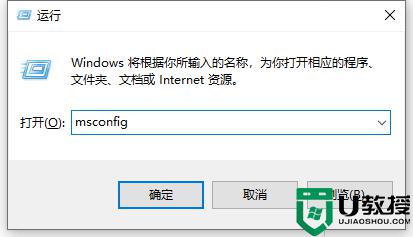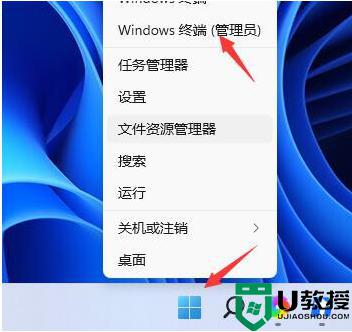win11启动一直转圈什么原因 win11启动一直转圈圈如何修复
时间:2022-07-24作者:yun
最近有用户升级到win11系统之后,发现开机启动的时候一直在转圈,等了很久也无法进入到系统中,遇到这样的问题是什么原因呢,如果你有遇到一样情况的话,可以跟着小编一起来看看win11启动一直转圈圈的详细修复方法吧。
方法一:
1、首先连续使用电源键重启电脑三次或以上进入自动修复界面,选择进入“高级选项”

2、然后点击进入“疑难解答”

3、在疑难解答中选择“高级选项”
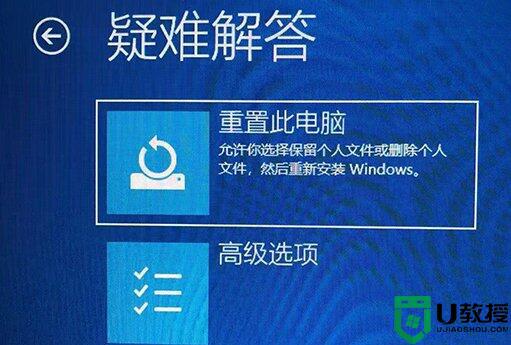
4、接着点击进入“启动设置”
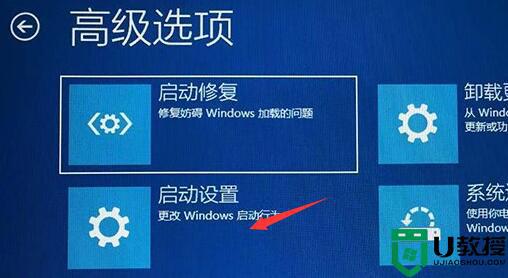
5、这里点击右下角“重启”
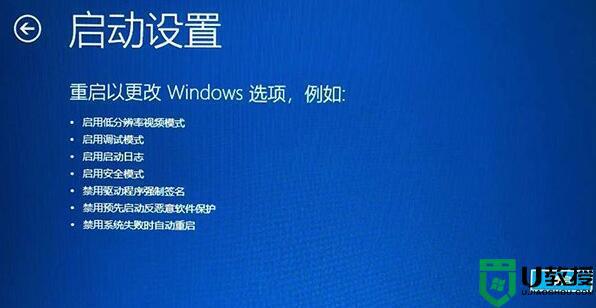
6、最后按下“F7”禁用驱动程序强制签名即可。

方法二:
1、如果我们禁用强制签名后还是转圈,那么可以尝试在第三步处选择重置电脑。
2、还是不行的话,就只能选择重装系统了。
 以上就是win11启动一直转圈的全部内容,碰到同样情况的朋友们赶紧参照小编的方法来处理吧,希望能够对大家有所帮助。
以上就是win11启动一直转圈的全部内容,碰到同样情况的朋友们赶紧参照小编的方法来处理吧,希望能够对大家有所帮助。